
Tăng tốc chuột, còn được gọi là Độ chính xác con trỏ nâng cao , là một trong nhiều tính năng trong Windows nhằm giúp cuộc sống của chúng ta dễ dàng hơn một chút. Tính năng này lần đầu tiên được giới thiệu trong Windows XP và đã trở thành một phần của mọi phiên bản Windows mới kể từ đó. Thông thường, con trỏ chuột trên màn hình của bạn sẽ di chuyển hoặc di chuyển tương đương với chuột vật lý hoặc bàn di chuột của bạn. Mặc dù, nó sẽ không hiệu quả lắm trong việc sử dụng hàng ngày và làm giảm tốc độ công việc tổng thể của bạn. Đây là lúc mà độ chính xác của con trỏ được nâng cao trở nên hữu ích. Hôm nay, chúng ta sẽ thảo luận về cách tắt tăng tốc chuột trong PC Windows.
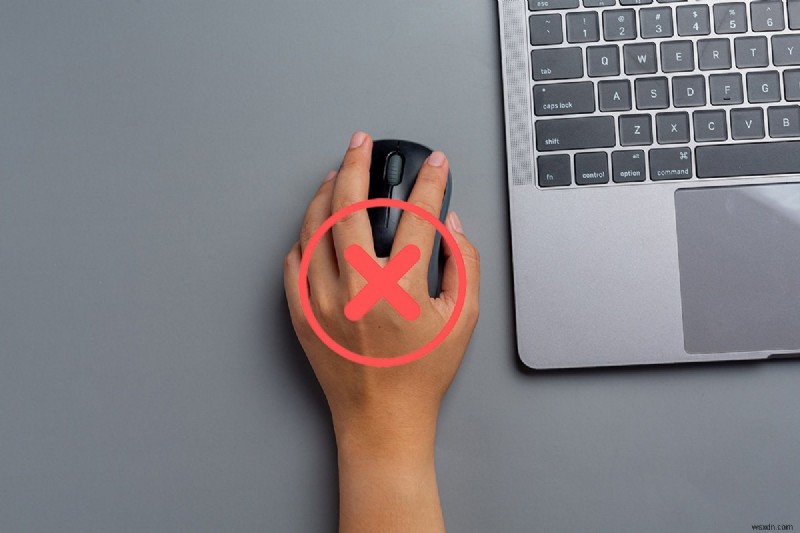
Cách tắt tăng tốc chuột trong Windows 10
Trong bài viết này, chúng tôi sẽ hướng dẫn bạn cách tắt tính năng tăng tốc chuột trong Hệ điều hành (OS) Windows. Điều quan trọng cần lưu ý là Tính năng tăng tốc chuột được bật, theo mặc định, trong Windows 10. Các thuộc tính chuột trên Windows có thể được truy cập từ Bảng điều khiển hoặc ứng dụng Cài đặt, hãy thực hiện theo lộ trình cũ. Nhưng trước tiên, chúng ta hãy hiểu tăng tốc chuột là gì.
Tăng tốc chuột là gì?
Tính năng tăng tốc chuột phát hiện tốc độ di chuyển chuột của bạn cùng với khoảng cách và điều chỉnh chuyển động của con trỏ cho phù hợp. Ví dụ:với tính năng tăng tốc chuột được bật, nếu bạn di chuyển nhanh chuột trên bàn di chuột, DPI sẽ tự động được điều chỉnh và con trỏ sẽ di chuyển xa hơn một chút trên màn hình. Tốc độ của chuyển động vật lý tương ứng trực tiếp với di chuyển con trỏ bổ sung . Mặc dù tính năng này có vẻ khá cơ bản, nhưng nó rất hữu ích khi:
- bạn đang sử dụng chuột có cảm biến kém
- di chuyển con trỏ chuột trên màn hình lớn.
- có sẵn không gian vật lý hạn chế để bạn di chuyển chuột.
Tính năng này sẽ mất một chút thời gian để bạn xây dựng trí nhớ cơ bắp nhưng nó sẽ giúp bạn tiết kiệm rất nhiều thời gian và công sức về lâu dài.
Lý do tắt tính năng tăng tốc chuột
Lý do vô hiệu hóa khả năng tăng tốc của chuột chủ yếu liên quan đến tính nhất quán và độ chính xác. Tính năng này sẽ trở nên vô dụng trong các trường hợp sau:
- Khi bạn đang sử dụng PC của mình để chơi game , đặc biệt là các game bắn súng góc nhìn thứ nhất như Call of Duty và Counter-Strike. Vì phần lớn các game FPS đều nhắm vào mục tiêu / đối thủ và đòi hỏi người chơi phải khéo léo với chuột, việc tăng tốc chuột khiến các chuyển động của con trỏ hơi không nhất quán. Do đó, nó có thể làm cho người dùng vượt quá hoặc bỏ lỡ hoàn toàn mục tiêu của họ. Việc tắt tính năng tăng tốc của chuột sẽ giúp kiểm soát tốt hơn sự di chuyển của chuột. Vì vậy, nếu bạn là một game thủ, bạn có thể muốn tắt tính năng này và kiểm tra xem điều đó có cải thiện hiệu suất tổng thể của bạn hay không.
- Khi bạn thiết kế đồ họa hoặc chỉnh sửa video.
- Khi bạn mất nhiều thời gian hơn để làm quen với nó.
Tóm lại, nếu công việc hoặc hoạt động của bạn đang được thực hiện yêu cầu độ chính xác của chuột chính xác , bạn có thể muốn tắt tính năng tăng tốc chuột.
Phương pháp 1:Thông qua Bảng điều khiển
Việc tắt nó cũng đơn giản như tách vỏ hạt đậu vì nó yêu cầu bạn chỉ cần bỏ chọn một hộp duy nhất. Phương pháp tương tự cũng áp dụng để tắt tính năng này trong các phiên bản Windows khác, cũng như Windows 8 và 7.
1. Nhập Bảng điều khiển trong Tìm kiếm trên Windows và nhấp vào Mở , như được hiển thị.

2. Đặt Xem theo> Biểu tượng lớn và nhấp vào Chuột tùy chọn.

3. Đi tới Tùy chọn con trỏ trong tab Thuộc tính chuột cửa sổ.

4. Cuối cùng, bỏ chọn hộp có tiêu đề Nâng cao độ chính xác của con trỏ để tắt tăng tốc chuột.
Lưu ý: Bạn có thể điều chỉnh các cài đặt con trỏ khác tùy ý bạn:
- Chọn tốc độ con trỏ
- Tự động di chuyển con trỏ đến nút mặc định trong hộp thoại
- Hiển thị các đường con trỏ
- Ẩn con trỏ trong khi nhập
- Hiển thị vị trí của con trỏ khi tôi nhấn phím CTRL

5. Nhấp vào Áp dụng để lưu các thay đổi mới có hiệu lực và sau đó nhấp vào OK để đóng cửa sổ.

Phương pháp 2:Thông qua Cài đặt Windows
Đây là một phương pháp thay thế để vô hiệu hóa khả năng tăng tốc của chuột. Làm theo các bước dưới đây để tắt tính năng này trên PC Windows của bạn bằng ứng dụng Cài đặt:
1. Nhấn phím Windows + I cùng nhau để mở Cài đặt .
2. Đi tới Chuột trên ngăn bên trái và nhấp vào Tùy chọn chuột bổ sung trong Cài đặt có liên quan , như được mô tả.

3. Trong Thuộc tính chuột cửa sổ, đi tới Tùy chọn con trỏ và bỏ chọn Nâng cao độ chính xác của con trỏ hiển thị được đánh dấu.

4. Nhấp vào Áp dụng để thực hiện các thay đổi có hiệu lực và sau đó nhấp vào OK .
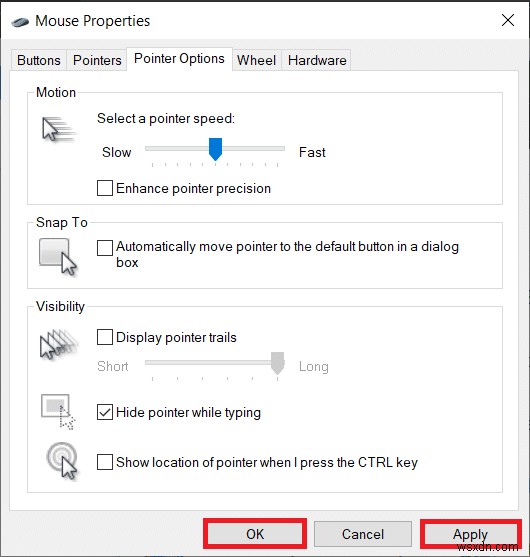
Vậy là xong, bạn đã tắt tính năng tăng tốc chuột thành công. Hãy tiếp tục và chơi trò chơi hoặc thực hiện bất kỳ hoạt động nào khác trong một thời gian để nhận thấy sự khác biệt trong chuyển động của chuột.
Mẹo chuyên nghiệp:Bật Tăng tốc chuột trong Windows 10
Để bật lại tính năng tăng tốc chuột, hãy làm theo bước 1-3 của một trong hai phương pháp. Sau đó, chỉ cần đánh dấu vào hộp được đánh dấu Nâng cao độ chính xác của con trỏ như được mô tả bên dưới.

Được đề xuất:
- Cách đặt Báo thức trong Windows 10
- Cách Mã hóa Thư mục trong Windows 10
- Khắc phục sự cố Nhấp đúp chuột của Logitech
- Khắc phục Con lăn chuột không cuộn đúng cách
Hy vọng rằng bây giờ bạn đã biết cách tắt tăng tốc chuột trong Windows 10 . Khi tắt độ chính xác của con trỏ nâng cao, bạn sẽ cải thiện khả năng kiểm soát chuột và kiếm thêm nhiều mạng hơn nữa trong trò chơi FPS yêu thích của mình. Nếu bạn có bất kỳ câu hỏi / đề xuất nào liên quan đến bài viết này, vui lòng thả chúng trong phần nhận xét.
